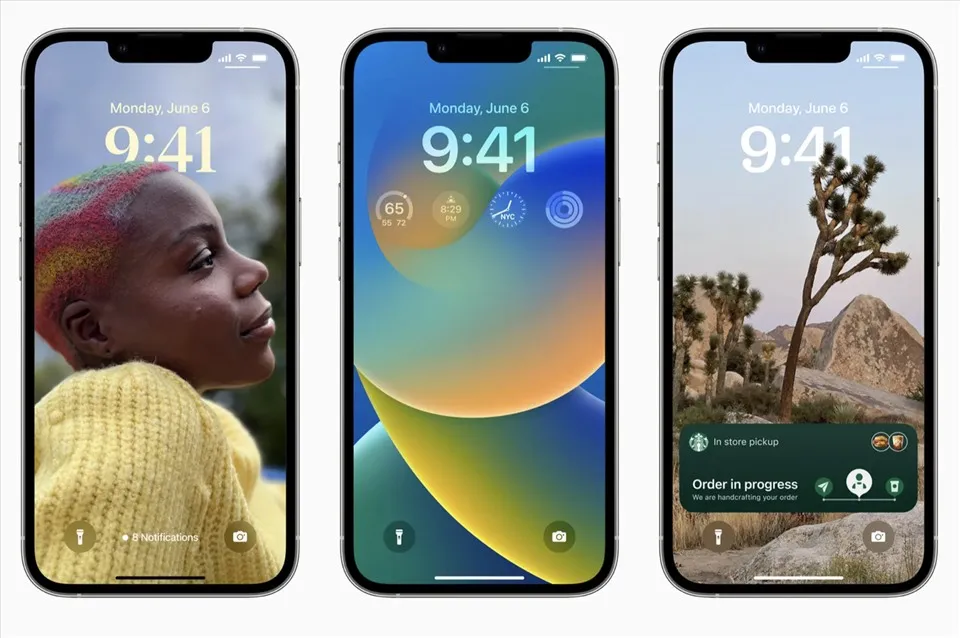Phiên bản IOS 16 hiện đại mang đến nhiều lựa chọn cho người dùng, đặc biệt là tùy chỉnh màn hình khóa. Nếu trước đây màn hình Iphone chỉ có một vài giao diện gây nhàm chán thì ở IOS 16, bạn đã có thêm nhiều lựa chọn hơn đối với giao diện hiển thị. Cùng tìm hiểu cách cài đặt tùy chỉnh màn hình khóa IOS 16 trong bài viết dưới đây để “tân trang” cho thiết bị của mình nhé.
Vì sao cần cài đặt tùy chỉnh màn hình khóa IOS 16?
IOS 16 là phiên bản mới được Apple cho ra mắt rạng sáng ngày 7/6. Phiên bản này được người dùng và giới chuyên gia đánh giá cao vì khả năng tùy biến sâu của màn hình khóa. Cùng với đó là những tính năng mới liên tục được cập nhật như thu hồi, chỉnh sửa trong Imessage, API hoạt động theo thời gian thực, đặt thời gian giới hạn để thu hồi mail,…
Tính năng được đánh giá cao nhất tại IOS 16 là tùy chỉnh màn hình. Bạn có thể tùy chỉnh giao diện hiển thị theo ý thích về màu sắc, vị trí, icon,… mà không cần lo lắng nó không có trong mặc định. Tuy nhiên, bạn cần cài đặt tùy chỉnh màn hình khóa IOS 16 thì mới có thể sử dụng được tính năng này. Nếu không mở cài đặt, nhiều người sẽ không biết tính năng này có tồn tại trong thiết bị.
Cách cài đặt tùy chỉnh màn hình khóa IOS 16 đẹp nhất
Dưới đây là những bước tùy chỉnh màn hình khóa IOS 16 để bạn có giao diện đẹp và hợp mắt nhất:
– Bước 1: Nâng cấp điện thoại lên IOS 16. Nếu không thể tự nâng cấp, chúng tôi khuyên bạn nên mang điện thoại ra tiệm và nhờ nhân viên nâng cấp.
– Bước 2: Đăng nhập vào thiết bị theo hướng dẫn trên màn hình
– Bước 3: Nhấn giữ màn hình khóa điện thoại. Lúc này, điện thoại sẽ hiện lên nhiều kiểu hình nền khóa cho bạn lựa chọn.
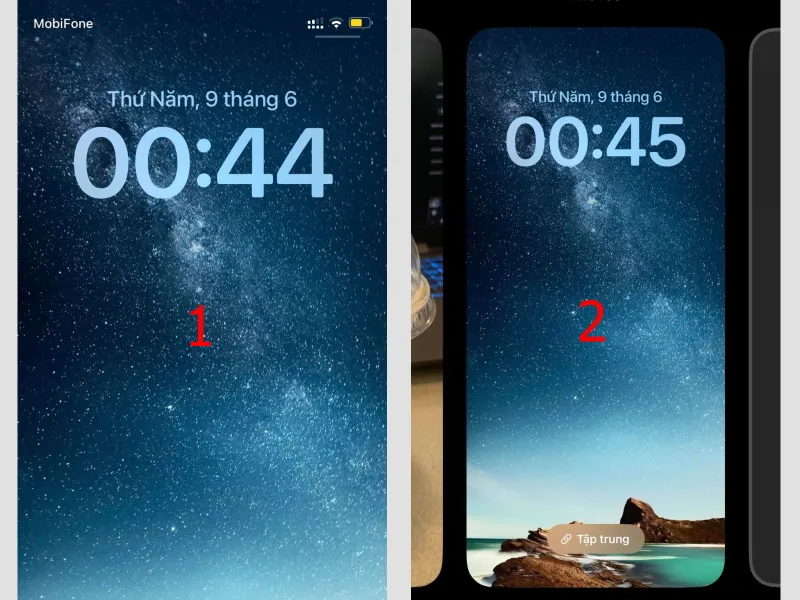
– Bước 4: Vuốt màn hình sang trái, sang phải để xem và lựa chọn kiểu hình nền khóa mà mình ưng ý.

– Bước 5: Thêm kiểu màn hình khóa mà bạn vừa chọn bằng cách vuốt màn hình điện thoại xuống dưới, tại vị trí thêm mới ấn dấu “+” màu xanh.
Lúc này, trên màn hình điện thoại sẽ hiện ra mất nhiều kiểu tùy chọn cho từng vị trí trên màn hình. Bạn có thể thoải mái lựa chọn kiểu hiển thị phù hợp với cá tính và sở thích của bản thân. Bận nhấn vào kiểu hiển thị mà mình ưa thích để chọn cho điện thoại.
– Bước 6: Thay đổi từng tiểu tiết của màn hình khóa như kiểu emoji, thay đổi background,…
– Bước 7: Nhấn dấu “+” để thêm các tiện ích mà bạn muốn hiển thị ở màn hình khóa
– Bước 8: Chọn và kéo tiện ích vào khung có dấu “+”. Bạn có thể chọn 2 tiện ích cùng lúc.
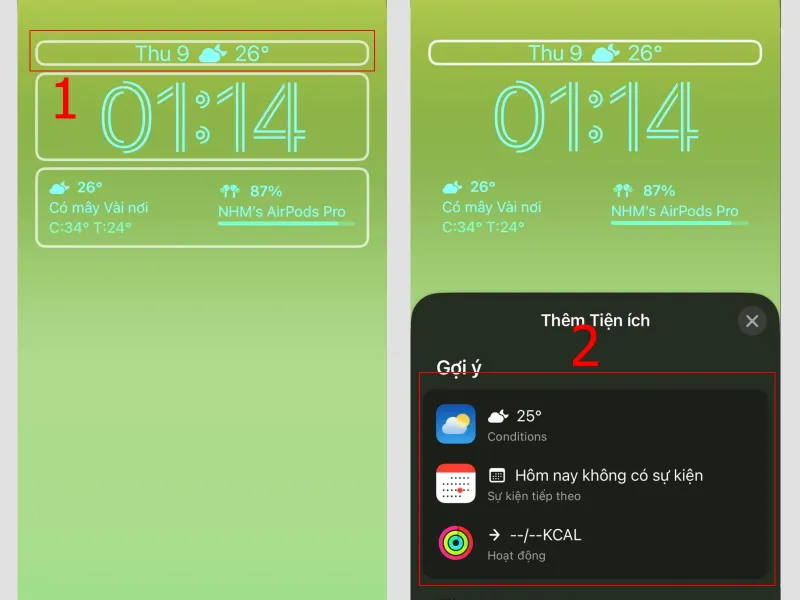
Như vậy, bạn đã hoàn tất cài đặt tùy chỉnh màn hình IOS 16. Bạn có thể thay đổi lại cài đặt màn hình khóa bất cứ khi nào mình mong muốn.
Những tác vụ khác ngoài cài đặt tùy chỉnh màn hình khóa IOS 16
Ngoài cài đặt tùy chỉnh, bạn còn có thể thực hiện các tác vụ sau với màn hình khóa IOS 16:
Thêm một màn hình khóa mới
Ngoài kiểu màn hình khóa hiện tại, bạn có thể thêm 1 màn hình khóa khác ngay lập tức hoặc tạo tại kho lưu trữ một màn hình khóa khác bằng cách:
– Bước 1: Nhấn giữ màn hình khóa hiện tại trong 1 giây
– Bước 2: Chọn “Tùy chọn thêm màn hình khóa mới”
– Bước 3: Chọn backgroud màn hình khóa mà bạn thấy ưng nhất
– Bước 4: Nhấn “Xong”
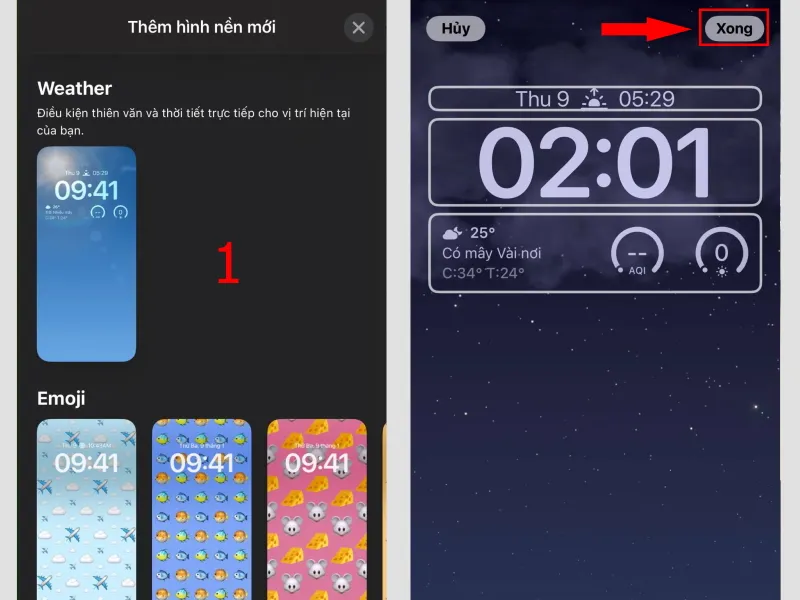
Như vậy, chỉ với vài bước đơn giản trên đây, bạn đã có thể thêm một màn hình khóa IOS 16 mới cho điện thoại.
Xóa màn hình khóa đã có sẵn
Ngoài thêm màn hình khóa mới, bạn cũng có thể xóa một màn hình có sẵn bằng cách:
– Bước 1: Nhấn giữ màn hình khóa hiện tại trong 1 giây
– Bước 2: Vuốt màn hình sang trái, sang phải để chọn kiểu màn hình mà mình muốn xóa
– Bước 3: Nhấn giữ 1 giây tại màn hình mà bạn muốn xóa
– Bước 4: Chọn “Xóa hình nền”
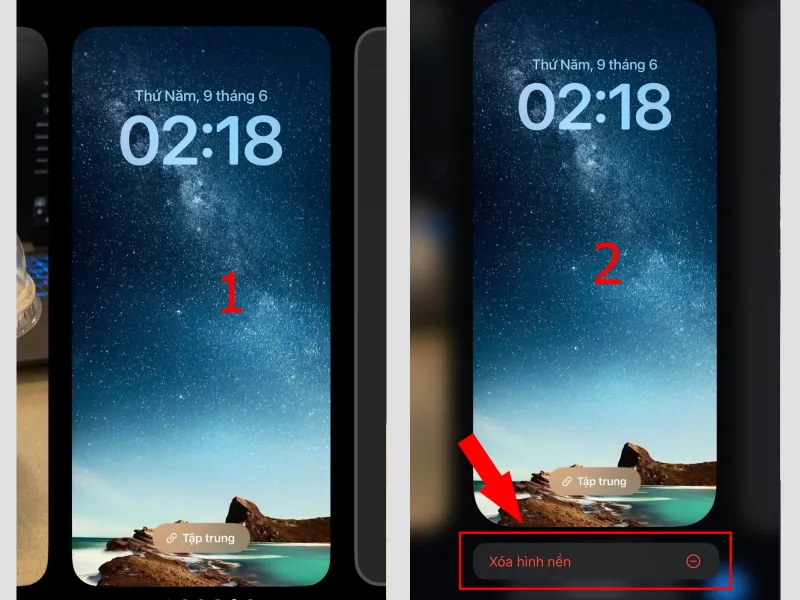
Ngay sau bước này, hình nền được chọn sẽ biến mất khỏi điện thoại của bạn.
Bật tính năng tập trung trên màn hình khóa
Tại màn hình khóa, bạn cũng có thể lựa chọn một số chế độ tập trung khác như lái xe, không làm phiền,… Để bật các chế độ này, bạn nhấn giữ 1 giây tại màn hình khóa, sau đó nhấn vào chế độ được gợi ý.
Lưu ý: Sau khi bật chế độ tập trung, một số cuộc gọi hoặc thông báo có thể sẽ bị hạn chế và không hiển thị.
Về Widget trên màn hình khóa, bạn có thể thêm nhiều widget nhưng cần lưu ý về vị trí của chúng:
– Phía trên màn hình khóa chỉ giới hạn một số loại tiện ích như múi giờ, báo thức, sự kiện, thời tiết, lời nhắc,…
– Phía dưới màn hình khóa: Bạn có thể thêm nhiều tiện ích hơn như pin, đồng hồ, lịch, lời nhắc, tin tức,…
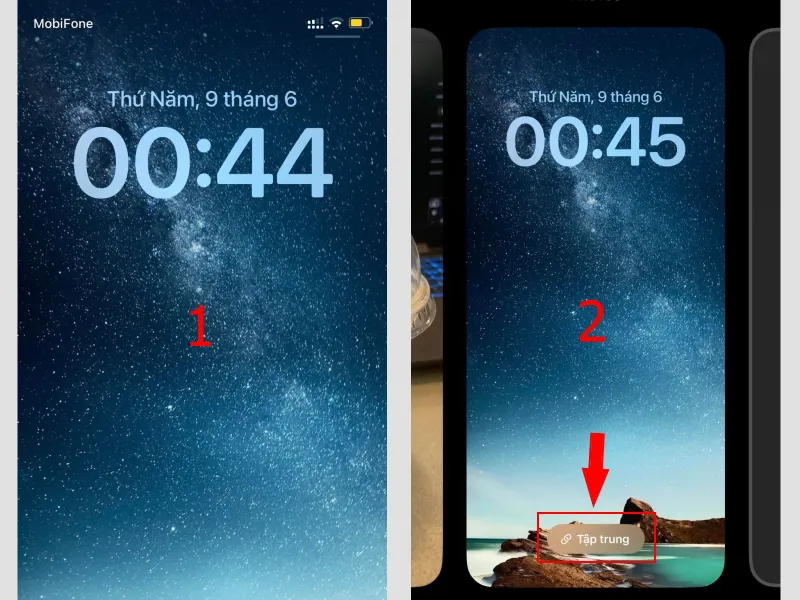
Trên đây là những chia sẻ của chúng tôi về cài đặt tùy chỉnh màn hình khóa IOS 16. Để tham khảo thêm nhiều tin tức hữu ích, bạn có thể truy cập trang chủ Techbook. Mong rằng những kiến thức chúng tôi cung cấp có thể giúp bạn có những trải nghiệm đáng nhớ hơn trên chiếc điện thoại của mình. Ngoài Iphone, bạn cũng có thể tham khảo một số sản phẩm khác của Apple như Ipad, Macbook để có trải nghiệm đồng bộ nhất.